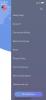Pokémon Unite е неочакваното смесване на един от най-големите IP в игрите с един от най-популярните жанрове. Този вдъхновен от MOBA поглед върху дуелния франчайз успява да опрости обикновено сложната механика на жанр в по-бърза, много по-достъпна игра, която може по-лесно да се хареса на феновете на основния франчайз. Плюс това, фактът, че е безплатна за игра, с микротранзакции, разбира се, означава, че почти всеки може да се включи, за да даде шанс на тази игра.
Съдържание
- Как да играете Pokémon Unite на компютър
- Как да подобрите производителността на Pokémon Unite на компютър
- Как да картографирате контролите в Pokémon Unite
Препоръчани видеоклипове
Умерен
30 минути
Pokémon Unite
Компютър или лаптоп
BlueStacks
Google акаунт
Недостатъкът обаче е, че Pokémon Unite не се предлага на платформата, на която са родени MOBA, и има най-процъфтяваща популация: компютър. Играта стартира само за Nintendo Switch, iOS и Android устройства, оставяйки огромна част от потенциалните играчи да не желаят да се откажат от предпочитаната от тях схема за управление с мишка и клавиатура за сензорни контроли или дори използване на геймпад. Ако попадате в тази категория, не се страхувайте, защото има начин да заобиколите тази изключителност на платформата и да играете този хит MOBA на вашия компютър или лаптоп. Ето как да играете
Pokémon Unite на вашия компютър.Виж повече
Какви покемони има в Pokémon Unite?
Pokémon Unite кросплатформен ли е?
Как да играете Speedsters в Pokémon Unite: Gengar, Talonflame и др
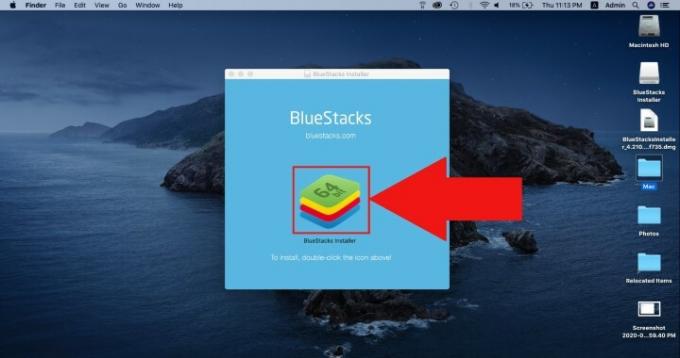
Как да играете Pokémon Unite на компютър
Тъй като няма официална версия на Pokémon Unite на компютър, за да играете, единственият начин да го направите е да използвате заобиколно решение. В този случай единствената надеждна опция е да използвате програма, наречена BlueStacks на вашия компютър. Има и емулатор на Nintendo Switch, наречен Yuzu, но все още се работи и все още не е стабилен. BlueStacks, от друга страна, е емулатор на Android, който се е доказал като много стабилен и надежден емулатор. Най-доброто от всичко е, че е безплатно и лесно за използване. Всичко, от което се нуждаете, е акаунт в Google.
Ето пълно ръководство стъпка по стъпка, за да започнете.
Етап 1: Изтеглете BlueStacks. Просто следвайте предоставената тук връзка, за изтеглете BlueStacks на вашия компютър.
Стъпка 2: Влезте в акаунта си в Google и отидете в Play Store.
Свързани
- Как да предавате на живо на Nintendo Switch
- Как да преназначите бутоните на контролера на Nintendo Switch
- Най-добрите създадени от фенове Pokémon игри
Стъпка 3: Използвайте функцията за търсене, за да намерите Pokémon Unite.
Стъпка 4: Намерете играта и започнете да я инсталирате.
Стъпка 5: След като приключите, просто щракнете върху Pokémon Unite икона на началния екран и играта ще стартира.

Как да подобрите производителността на Pokémon Unite на компютър
MOBA, дори тези, предназначени за докосване и контролери, просто се чувстват по-добре, когато се играят на клавиатура и мишка. Освен самото добавяне на тази опция за контролна схема, BlueStacks добавя още повече предимства към играта на други платформи.
Някои емулатори могат да въведат някои проблеми с производителността. За състезателни игри, особено като MOBA Pokémon Unite, всяко прекъсване или допълнително забавяне може сериозно да повлияе на изхода от битка или дори на целия мач. За щастие BlueStacks ви позволява да поставите цялата тази допълнителна мощност, която вашият компютър има върху превключвател или мобилно устройство, за да работи Pokémon Unite наравно или по-добре от тези версии. Ето как да го направите.
Етап 1: Отворете менюто с настройки на BlueStacks и влезте производителност.
Стъпка 2: Задайте разпределението на процесора на четири ядра, разпределението на паметта на 4GB, режима на производителност на Висока производителности регулирайте плъзгача за кадрова честота в долната част на 60 или по-висока.
Стъпка 3: Стартирайте Pokémon Unite и изберете своя аватар, за да влезете в настройките на играта.
Стъпка 4: Нагласи Pokémon Unite настройки до най-високите нива на всички опции, по-специално Качество на графиките и Честота на кадрите.

Как да картографирате контролите в Pokémon Unite
Поддръжката на клавиатура и мишка е страхотна сама по себе си, но всички ние имаме различни предпочитания за това кои оформления на управление са най-удобни. Отново BlueStacks доставя, като ви позволява напълно да пренасочите бутоните си Pokémon Unite. Ето как да го направите.
Етап 1: Използвайте BlueStacks инструмент за картографиране на ключове чрез натискане на прекия път на Ctrl + Shift + A по време на бягане Pokémon Unite.
Стъпка 2: Сега ще видите контролното оформление по подразбиране. За да промените вход, просто го изберете и натиснете клавиша, с който искате да го замените.
Препоръки на редакторите
- Pokémon Sleep е тук и включва някои изненадващи микротранзакции
- Брадва за артефакт Fortnite: как да унищожите камъни и най-доброто местоположение
- Как да споделяте игри на вашия Nintendo Switch
- Най-добрите инди игри за 2023 г
- Как да използвате скрития браузър Nintendo Switch
Надградете начина си на животDigital Trends помага на читателите да следят забързания свят на технологиите с всички най-нови новини, забавни ревюта на продукти, проницателни редакционни статии и единствени по рода си кратки погледи.